Miről is van szó?
Ez az első cikkem, ezt vegyétek figyelembe. 
Nos ha már én elvesződtem jó pár értékes órát/napot ezzel, mert nem találtam az interneten megoldást erre a problémára, gondoltam megosztom Veletek is, biztos lesz aki majd örül neki - legalábbis én a személy szerint most nagyon örülök magamnak...

Ez a cikk főleg azoknak szól, akik régebbi ATI Radeon grafikus kártyával rendelkeznek, és Ubuntu 9.04 alatt zárt meghajtóval szeretnék azt használni. Azonban ezzel a disztribúcióval egyelőre még csak a Catalyst 9.4 kompatibilis, és itt a bökkenő: Az AMD (ATI) úgy döntött, hogy a 9.4-es verziószámú Catalyst-tól kezdve a következő kártyákat nem támogatja tovább:
- ATI Radeon 9500 Series
- ATI Radeon 9550 Series
- ATI Radeon 9600 Series
- ATI Radeon 9700 Series
- ATI Radeon 9800 Series
- ATI Radeon X300 Series
- ATI Radeon X550 Series
- ATI Radeon X600 Series
- ATI Radeon X700 Series
- ATI Radeon X800 Series
- ATI Radeon X850 Series
- ATI Radeon X1050 Series
- ATI Radeon X1300 Series
- ATI Radeon X1550 Series
- ATI Radeon X1600 Series
- ATI Radeon X1650 Series
- ATI Radeon X1800 Series
- ATI Radeon X1900 Series
- ATI Radeon Xpress Series
- ATI Radeon X1200 Series
- ATI Radeon X1250 Series
- ATI Radeon X2100 Series (például HD2300)
Úgyhogy a fenti mind egy szálig DirectX 9.0b/c kompatibilis kártyák tulajdonosainak meg kell elégedniük a 9.3-as Catalysttal. De ez még szerény véleményem szerint nem is lenne baj. A baj az, hogy az Ubuntu Jaunty kiadására nem telepíthető 9.4-es előtti Catalyst, köszönhetően annak, hogy a jelenleg legújabb Ubuntu 1.6-os xorg-t tartalmaz. Szóval ezek szerint arra lesz szükség, hogy downgradeljük azt a bizonyos xorg-ot, ami ugyan nem egy egyszerű, de azért végrehajtható folyamat. De hogy megéri-e a vesződséget? A zárt ATI (továbbiakban fglrx) meghajtó a következő előnyöket hordozza magában:
1. bekapcsolható élsimítás, anizotrópikus szűrés, stb.
2. PowerPlay (ez főleg a notebookos és a melegebb kártyával rendelkező felhasználókat érinti)
3. teljesítménynövekedés (?)
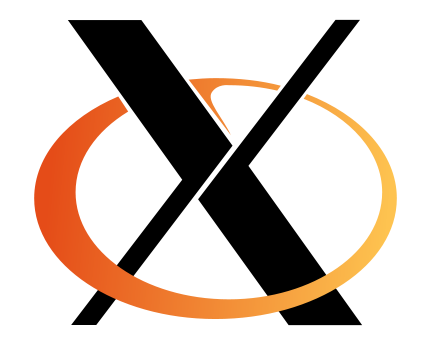
A következőkben azt fogom leírni, hogyan is lehet visszafejleszteni az xorg-ot 1.6-osról egy régebbi 1.5-ös verzióra, illetve még pár dolgot, ami szükséges a Catalyst 9.3 életre keltéséhez. Kell hozzá tudni egy s mást, de igyekszem nem túl bonyolultan leírni a módszert.
Egyébként hallani afféléket, hogy az AMD ki fog adni 3 havonta linuxhoz legacy drivert, azaz elvileg lesz meghajtó, de gyakorlatilag nem hiszem, meg hát egyébként is valljuk be: türelmetlen típus vagyok... 
Támasszuk fel a Catalyst 9.3-at!
A követező lépéseket mindenki saját felelősségre hajtja végre, csak annyit tudok mondani, hogy nekem így sikerült életre keltenem a zárt meghajtót becsapós nevű, valójában nem is HD-szériás grafikus kártyámon.
0. lépés: Hozzávalók:
- egy lehetőleg friss Ubuntu 9.04
- internet-hozzáférés
- ATI grafikus kártya (HD széria előtti)
1. lépés: Csomagforrások beállítása a régebbi, 8.10, azaz Intrepid disztribúciónak megfelelően
Ezt megnyitjuk: Rendszer => Adminisztráció => Szoftverforrások
"Harmadik fél" nevű fülön pedig hozzáadunk egy egyéni forrást:
deb http://archive.ubuntu.com/ubuntu/ intrepid main restricted
A legelső fülön az összes pipát kivesszük, ezáltal csak és kizárólag a régebbi Intrepid csomagjaival tudunk garázdálkodni.
Ablak bezár, kijön egy kérdés: csomagtár frissít.

2. lépés: A Xorg downgradelése
Eztet itt megnyitjuk: Rendszer => Adminisztráció => Synaptic csomagkezelő
Beírjuk a keresőbe hogy: "xserver-xorg-core" - ezt a csomagot kéne eltávolítani
Kijön egy rakat találat, azokból a xserver-xorg-core csomagra (aminek verziója elvileg 1.6.0) jobbgomb, eltávolít, kijön egy ablak, hogy viszi magával az összes kszorgos függőséget, OK vigye, alkalmaz.
Ezután újra feltelepítjük az xserver-xorg-core csomagot, ami újra hoz magával egy csomó függőséget amit előzőleg elvitt, de a szemfülesebbek már észrevehetik, hogy itt a verzió már 1.5.2, ez kell nekünk. Jobb gomb, telepít, alkalmaz. Majd ezután zárolni kell az xserver-xorg-core csomagot, nehogy frissüljön. A zárolás annyiból áll, hogy kijelöljük a csomagot, majd a fenti menüben Csomag => Verzió zárolása. Ennyi, s akkor egy kis lakat meg bordó háttér jelzi, hogy a csomag zárolva van.

3. lépés: Néhány egyéb csomag visszafejlesztése
Itt már szükség van terminálra is, illetve e 3 csomagra, amelyeket egy üres mappába célszerű letölteni
libgl1-mesa-dri libgl1-mesa-glx libdrm2
Figyelem! Ezek mind i386 (x86) architektúrás csomagok!
A fenti csomagok azért kellenek, mert az újabb verziójukkal valamiért nincs Direct Rendering, s terminál meg azért, mert Synaptic-kal nem lehet ezt a 3 csomagot kapásból downgradelni.
Parancssorba benavigálunk cd-vel a megfelelő mappába és ezzel installáljuk a csomagokat:
sudo dpkg -i *.deb
Majd apt-tal leradírozzuk a libdrm-intel1 csomagot, mert törést okoz:
sudo apt-get remove libdrm-intel1
Ellenőrizzük, hogy biztos nincsenek-e tört csomagok:
sudo apt-get check
(Elvileg nem ír hibát.)
Zároljuk a 3 csomagot.
Következő páciensünk a gnome-session nevű csomag - vizuális típusok örömére már Synaptic-ban.
Bármilyen hihetetlen is, de ha ezt a csomagot nem downgradeljük 2.24-re, akkor Xorg nevű folyamat 100% fogja pörgetni a CPU-nk egyik magját. Hogy miért, azt nem tudom, de nem is érdekel; örülök, hogy legalább arra rájöttem, hogy mi okozza. 
Szóval megkeressük ezt a csomagot: gnome-session. Kijelöljük a csomagot, majd fent a menüben Csomag => Verzió kényszerítése => itt kijelöljük az (intrepid)-es verziót, OK, Alkalmaz, örül. Zároljuk ezt is.

4. lépés: A grafikus driver telepítése
Synaptic-ben telepítjük az alábbi csomagot (minden függőségével):
xorg-driver-fglrx
És zároljuk a fenti csomagon kívül még ezeket a biztonság kedvéért:
fglrx-amdcccle (Catalyst Controll Center)
fglrx-kernel-source (kernelmodul)
Megnyitunk egy terminált, beírjuk:
sudo aticonfig --init
(beállítja a xorg.conf konfigurációs fájlt, hogy az új drivert töltse be)
5. lépés: Utókészületek
Szoftverforrásoknál az első fülön visszapipálunk mindent.
Harmadik féltől kivesszük a pipát az Intrepid tükör elől.
Újraindítás.
6. lépés: A végeredmény
Ha minden jól ment, akkor örül, Alkalmazásos => Kellékek => Catalystot megnyitva minden stimmel, mutatja, hogy OpenGL, Direct Rendering, stb. Tehát valami hasonlónak kell bejönnie (a képet nem én csináltam):
Ha az OpenGL részlegnél minden ki van töltve, akkor sikerrel jártunk!
Ezután bátran lehet frissítgetni, a grafikus meghajtó működéséhez szükséges csomagok zárolva vannak, ezáltal nem történhet baj. Remélem majd azért az AMD kiad egy Legacy Drivert 1.6-os xserverhez pár hónap múlva, addig is az érintetteknek itt van egy alternatív megoldás.
Várom az észrevételeket, kritikákat, illetve a tapasztalatokat!
Következő írásom az Ubuntu alatti CPU-alulfeszelésről fog szólni, notebook tulajdonosoknak...
UPDATE:
Közben rájöttem, hogy itt nem is 9.3-as Catalystot sikerült feltelepítenünk, hanem egy régebbi verziót. Ez a Catalyst 9.3. Ugyanúgy fel lehet rakni, mint általában (sudo sh ./ati*), de én ezt személy szerint nem nagyon ajánlom, mert nálam HD videolejátszáskor kicsit instabil volt.
Van két kisebb bug:
1. Az eszközmeghajtóknál úgy jelenik meg a zárt meghajtó, mintha nem lenne aktiválva (nem is lehet aktiválni), de ezt figyelmen kívül lehet hagyni.
2. A leállítás/újraindítás gombok nem mindig működnek, amik a panelről érhetők el. Ez valószínűleg a gnome-session downgradelésének tudható be. A gép bekapcsológombjára bejövő ablaké viszont megy, vagy ki lehet jelentkezni, s akkor onnan is le lehet állítani a gépet.









